- phpstorm 对齐代码 (1)
- 正则表达式 phpstorm - PHP (1)
- 正则表达式 phpstorm - PHP 代码示例
- phpstorm 不能写 - PHP (1)
- PhpStorm 部署 - PHP (1)
- 查找和替换 phpstorm - PHP (1)
- 安装 phpstorm ubuntu - PHP 代码示例
- phpstorm 不能写 - PHP 代码示例
- PhpStorm 部署 - PHP 代码示例
- 添加代码返回块 phpstorm - PHP (1)
- 杀死 phpstorm - PHP 代码示例
- 查找和替换 phpstorm - PHP 代码示例
- phpstorm 对齐代码 - 任何代码示例
- 搜索行 phpstorm mac - PHP (1)
- 从终端打开 phpstorm - PHP (1)
- 搜索行 phpstorm mac - PHP 代码示例
- 添加代码返回块 phpstorm - PHP 代码示例
- 从终端打开 phpstorm - PHP 代码示例
- phpstorm 刷新项目文件 (1)
- phpstorm 使用提取创建变量 (1)
- phpstorm 实体识别 (1)
- 在 phpstorm 中复制文件路径 - PHP (1)
- xdebug phpstorm - PHP (1)
- 在 phpstorm 中复制文件路径 - PHP 代码示例
- 如何重新对齐文件 phpstorm (1)
- phpstorm php 文件头注释 - PHP (1)
- xdebug phpstorm - PHP 代码示例
- phpstorm 刷新项目文件 - 任何代码示例
- phpstorm 没有重新格式化 (1)
📅 最后修改于: 2020-09-29 00:51:21 🧑 作者: Mango
什么是PhpStorm?
PhpStorm是由JetBrains设计的面向PHP和Web开发人员的IDE(集成开发环境)。它不是免费提供的。它支持PHP5.3及更高版本。PhpStorm建立在以Java编写的IntelliJIDEA平台上。
JetBrainsPhpStorm是一种创新的跨平台IDE,在过去的两年中非常流行。非常适合与Drupal,Symfony,Laravel,WordPress,ZendFramework,Joomla,CakePHP和其他框架一起使用。PhpStorm2019.1.3是PhpStorm的最新版本。
PhpStorm = WebStorm + PHP + DB/SQL

所有WebStorm功能都包含在PhpStorm中,并且在顶部添加了对PHP的全面支持和数据库支持。PhpStorm通过为PHP代码提供可编辑的UML类图来帮助开发人员理解和更改其代码。
PhpStormIDE提供代码重构,自动完成,动态错误预防,零配置调试以及扩展的HTML,CSS和JavaScript编辑器。
PhpStorm提供了用于在项目中使用数据库和SQL的工具和代码辅助功能。它与数据库连接,编辑表和模式,运行查询,甚至使用UML图分析模式。
注意:PhpStorm不是免费的。可免费使用30天。
PhpStorm的主要功能
- 完善的开发环境
大多数PHP开发人员不仅使用PHP,而且还使用HTML,CSS,JavaScript和其他语言。 PhpStorm通过提供代码完成和语法突出显示支持,使开发人员可以轻松地使用所有语言。 - 支持多种PHP框架
如果使用PHP框架,PhpStorm是一个完美的选择。它与Laravel,CakePHP,Symfony2和Yii等许多框架有效地集成-Future Hosting的PHP框架应用服务器也支持所有这些框架。 - 出色的版本控制集成
PhpStorm为各种版本控制系统提供全面支持,其中最重要的是GitHub和Git 。程序员可以在IDE中进行分支和合并。
此外,PhpStorm还提供了出色的FTP支持,可以在几秒钟内将代码上传到远程服务器。 - 数据库支持
PhpStorm提供了用于在项目中使用SQL和数据库的工具和代码辅助功能。它与数据库连接,编辑表数据,执行查询,甚至使用UML图分析模式。 - 调试与测试
零配置调试使调试应用程序变得容易。 PHPUnit支持直接从IDE开发和运行单元测试。使用Xdebug和Zend Debugger对应用程序进行概要分析, 并在PhpStorm中检查汇总的报告。
PhpStorm 10
PhpStorm包括许多新功能,这些新功能使基于PHP的应用程序更加令人愉悦。PhpStorm的第一个也是最重要的功能是它完全支持PHP7,另一个令人兴奋的新功能是Docker集成。开发人员可以从IDE内部轻松处理Docker容器。PhpStorm10的强大功能使其可以轻松构建几乎可以在任何Linux服务器上运行的开发和部署环境。
使用PhpStorm的好处
- 在PhpStorm中可以快速,准确地扫描项目。我们能够根据现有的类和函数快速执行自动编译。
- 出色的全项目搜索选项。
- 继承的最佳跟踪选项。
- 搜索有很多选项并且可以搜索。我们可以根据文件,目录和其他几个选项来组织搜索结果。
- 出色的内置比较工具,具有语法突出显示功能。
- 可用清晰的匹配括号突出显示。
- 提供了有用的警报,该警报在编辑器上弹出,告诉我们某些内容可能未正确配置。
PhpStorm的系统要求
- 最小2GB RAM
- 推荐4GB
- 视窗10/8/7 / Vista / XP(64位)
- 1024×768屏幕分辨率。
如何安装PhpStorm
步骤1:从以下链接https://www.jetbrains.com/phpstorm/download/#section=windows下载JetBrainsPhpStorm2019.1.3的最新版本,以进行30天的免费试用。您可以根据需要选择任何平台(Window,Linux和MacOS)。

步骤2:下载完成后,运行PhpStorm。我们将获得需要单击下一步按钮的向导。
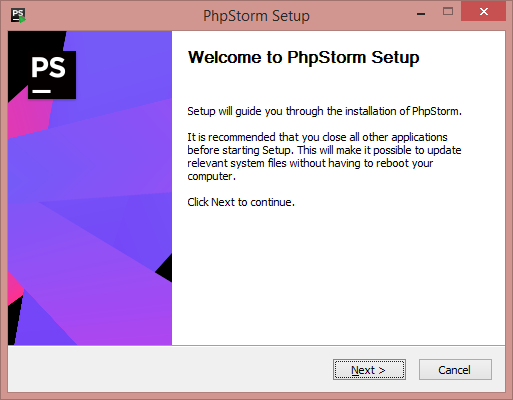
步骤3:浏览“目标文件夹”以安装PhpStorm,然后单击“下一步”。
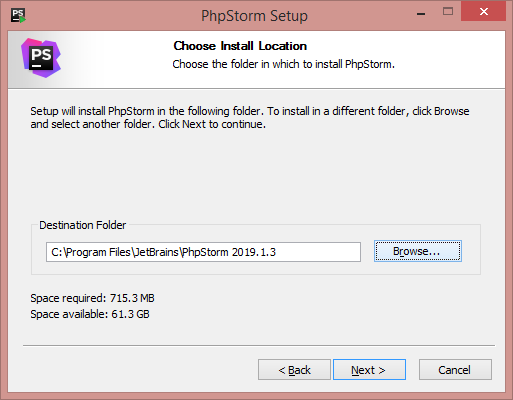
步骤3:在这里,我们不需要执行任何操作,请单击“下一步”继续前进。但是要在桌面上创建快捷方式,请根据系统配置检查创建桌面快捷方式。
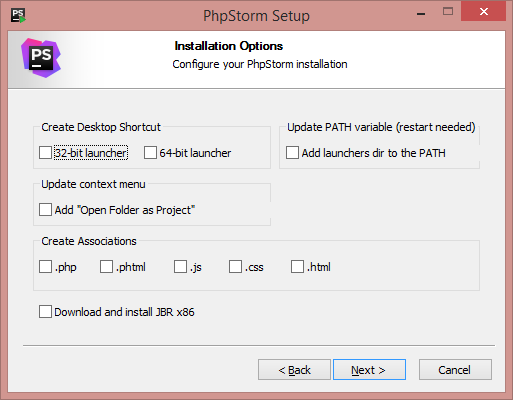
步骤4:选择/输入用于创建程序快捷方式的开始菜单文件夹名称。默认情况下,JetBrains将显示。现在,单击“安装”按钮并开始提取文件。
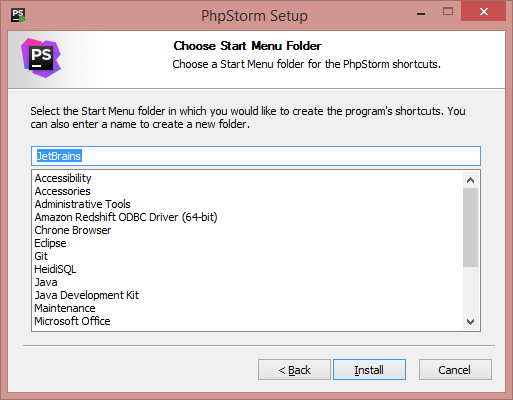
步骤5:成功提取所有文件后,单击“运行PhpStorm”复选框,然后单击“完成”以完成安装过程。

步骤6:将显示一个向导,以导入PhpStorm设置。选择不导入设置,然后按确定。
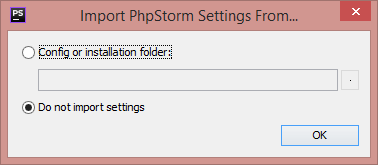
步骤7:现在,接受“用户协议”条款并继续。

步骤8:点击“发送使用情况”统计信息并继续前进。
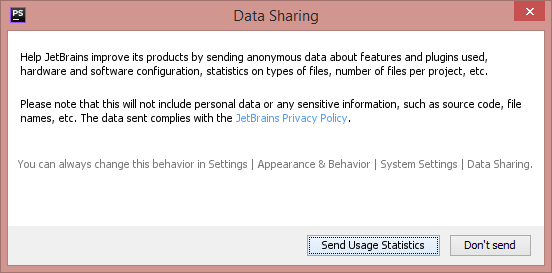
步骤9:从此处设置UI主题(如下图所示),对于深色主题,选择Darcula,对于浅色主题,选择Light。我们也可以通过单击“跳过剩余时间并设置默认值”来跳过此步骤。
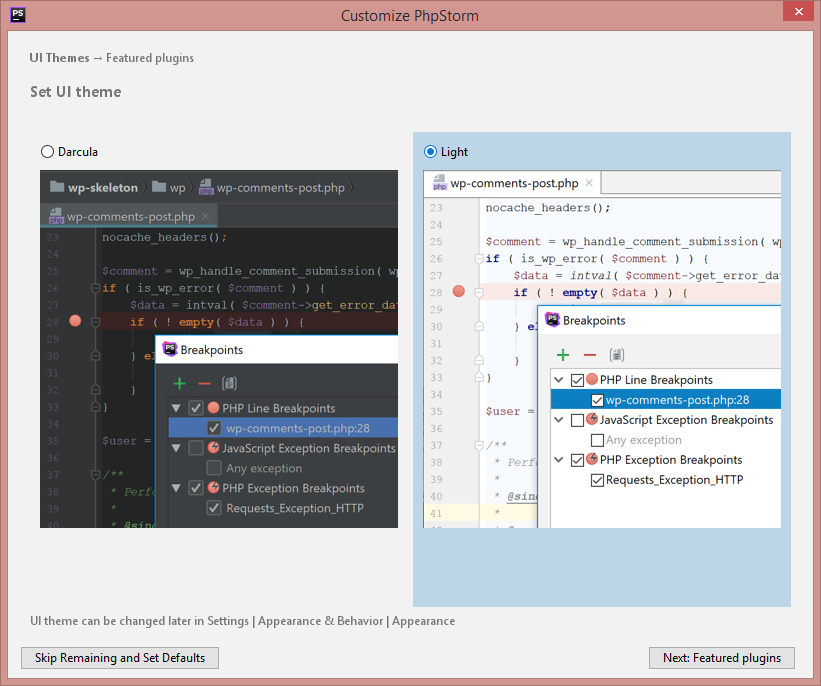
步骤10:通过单击“跳过剩余时间并设置默认值”按钮,跳过此步骤以供以后使用。
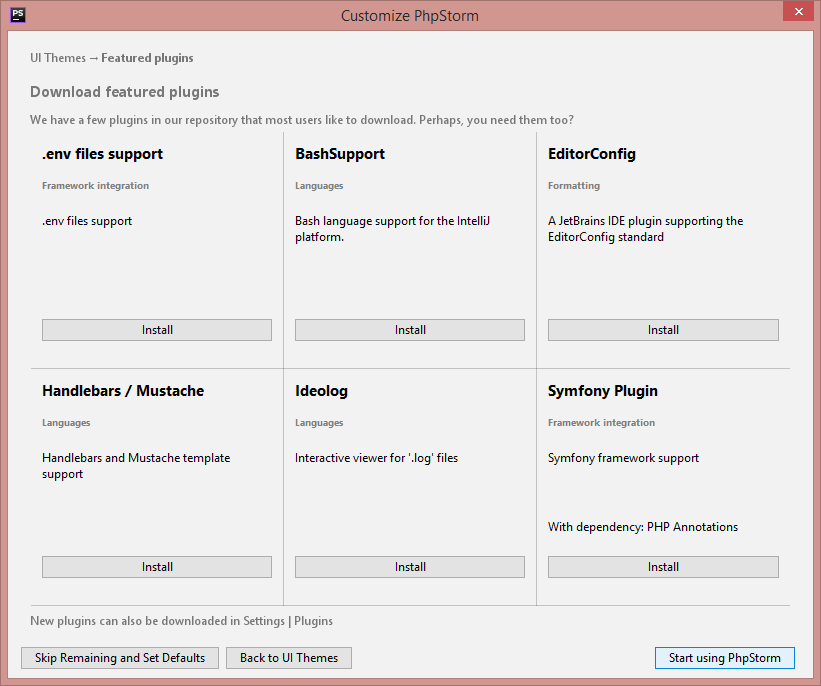
第11步:要进行30天的免费试用,请选择免费评估,而不是激活,然后单击评估。
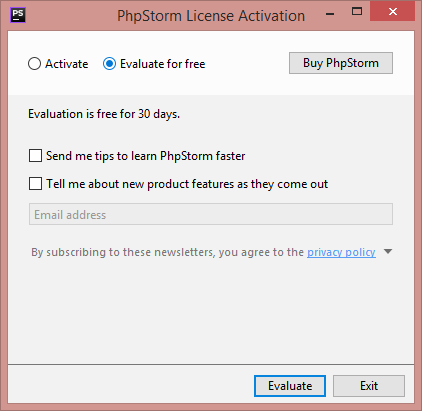
步骤12:PhpStorm已成功安装。现在,创建一个新项目并开始使用PhpStorm。

如何在PhpStorm中创建项目
步骤1:使用PhpStorm创建一个新项目,并提供保存位置。
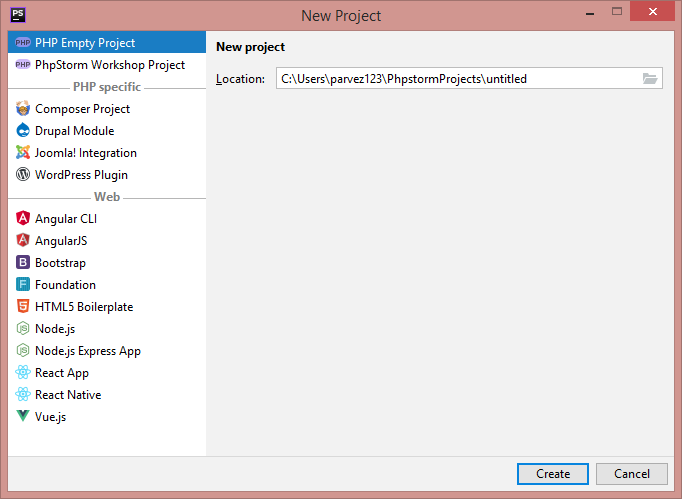
步骤2:右键点击您的项目以创建一个新的HTML文件。新增→HTML,我们还可以在此处创建PHP,JavaScript和其他文件。
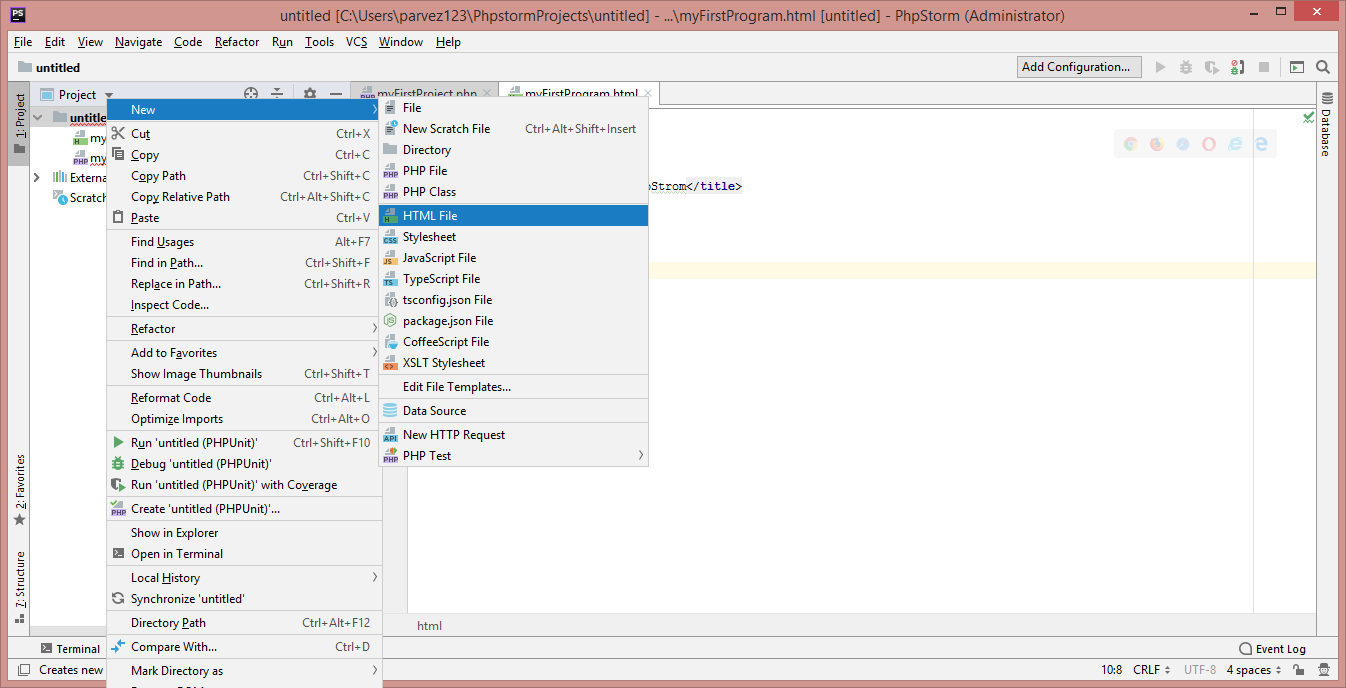
步骤3:编写HTML代码并在浏览器上运行。

My First Program on PhpStorm
Hello World!
第4步:以上程序的输出将为-
